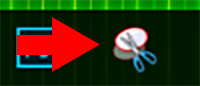Windows で、Mac でいうところの command + shift + 4(領域指定キャプチャ)を行う方法。
(Windows 10 で実施)
Snipping Tool を使う
Windows に 標準で入っている「Snipping Tool」というソフトを使えば、領域指定でキャプチャが撮れる。
Snipping Tool の使い方は以下の通り。
-
「スタート」→「Windows アクセサリ」→「Snipping Tool」で起動。
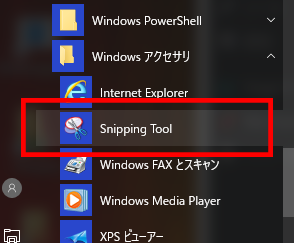
-
「新規作成」をクリック。
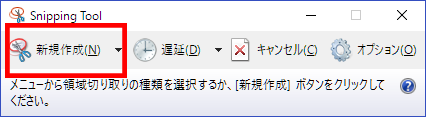
(デフォルトで「四角形の領域指定」になっているので、Mac っぽくキャプチャ撮る場合はこれでOK)
-
マウスカーソルが「+」に変わり、画面が白っぽくなるので、キャプチャを撮りたい箇所を選択する。
選択後、自動でプレビューウィンドウが立ち上がる。
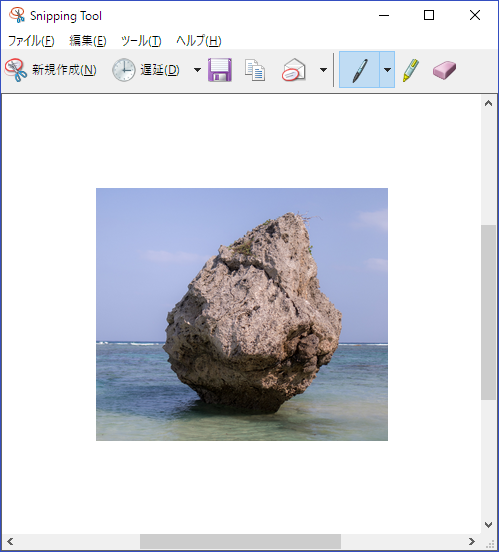
-
あとは、ファイル保存してもいいし、プレビュー画面が出た時点でクリップボードにコピーされているので、画像編集ソフトに貼り付けることもできる。
ついでに
領域指定キャプチャを使いまくる場合、タスクバーにピン留めしてると便利。